A funcionalidade de lanterna nos smartphones é incrivelmente conveniente, permitindo-lhe utilizar o telemóvel como uma fonte de luz em várias situações. No entanto, também é fácil ligar acidentalmente a lanterna, o que pode esgotar a bateria rapidamente. Vamos discutir o que é necessário para desligar a lanterna do iPhone. Existem várias formas não óbvias de o fazer.
Como desligar a lanterna no iPhone utilizando o Centro de Controlo
Desligar a lanterna de um iPhone utilizando o Centro de Controlo é um processo rápido e fácil. O Centro de Controlo é uma funcionalidade do iPhone que permite aceder rapidamente a várias funcionalidades e definições, incluindo a lanterna. Eis os passos para desligar a lanterna no iPhone utilizando o Centro de Controlo:
- Deslize o dedo para baixo a partir do canto superior direito do ecrã do iPhone para aceder à Central de controlo. Isto deverá revelar um menu de diferentes funcionalidades às quais pode aceder rapidamente.
- Procure o ícone da lanterna, que se parece com uma lanterna. Deve estar localizado no canto inferior esquerdo do menu do Centro de Controlo.
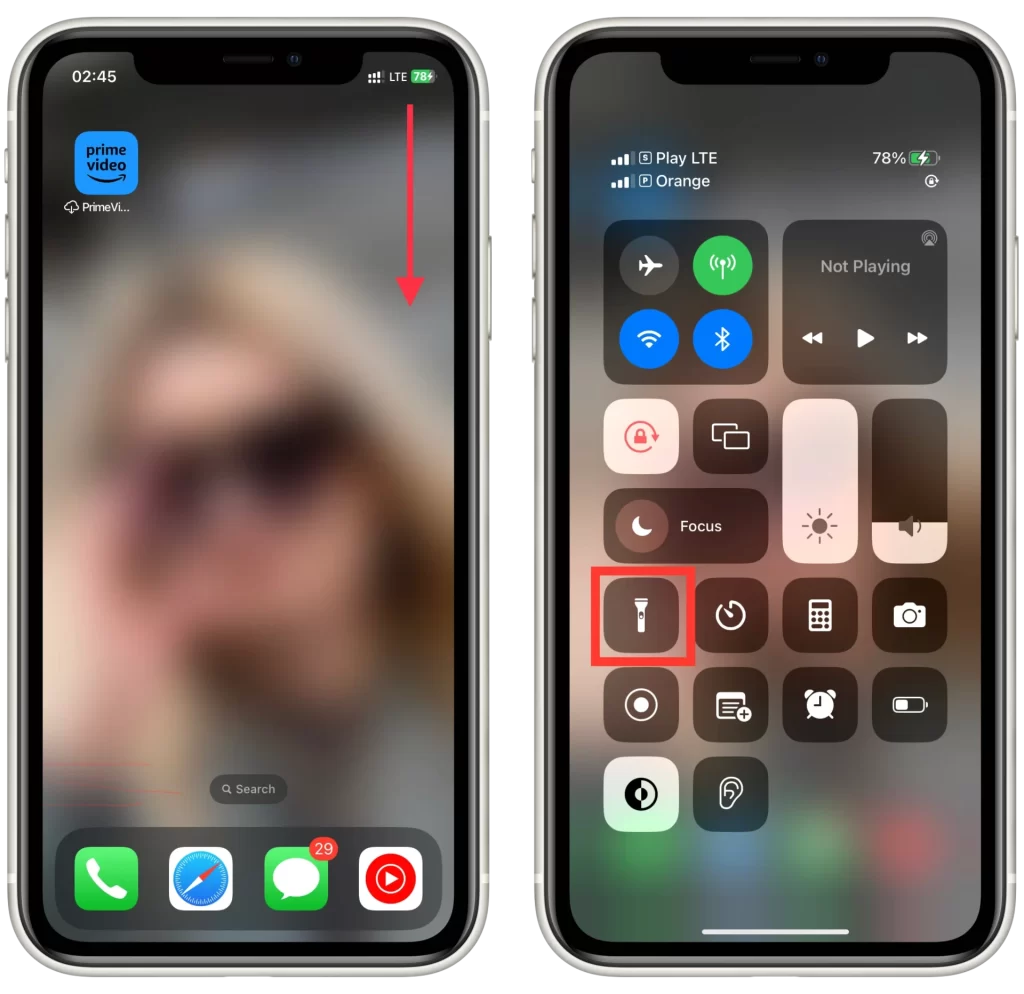
Se o ícone da lanterna estiver realçado a amarelo, significa que a lanterna está ligada. Para a desligar, basta tocar uma vez no ícone. Isto deve desligar a lanterna e o ícone deve deixar de estar realçado. Se o ícone da lanterna não estiver realçado, significa que a lanterna está desligada e que não precisa de fazer mais nada.
É isso mesmo! Desligar a lanterna num iPhone utilizando a Central de controlo é um processo simples e rápido que pode poupar a vida útil da bateria e garantir que a lanterna só é utilizada quando necessário.
Como desligar a lanterna no iPhone utilizando o botão da lanterna no ecrã de bloqueio
O botão da lanterna no ecrã de bloqueio é uma forma prática de ligar rapidamente a lanterna de um iPhone. Eis os passos para desligar a lanterna de um iPhone utilizando o botão da lanterna no ecrã de bloqueio:
- No ecrã de bloqueio do iPhone, localize o botão da lanterna. Deve estar no canto inferior esquerdo do ecrã e tem o aspecto de um ícone de lanterna.
- Deve premi-lo e mantê-lo premido durante um segundo.
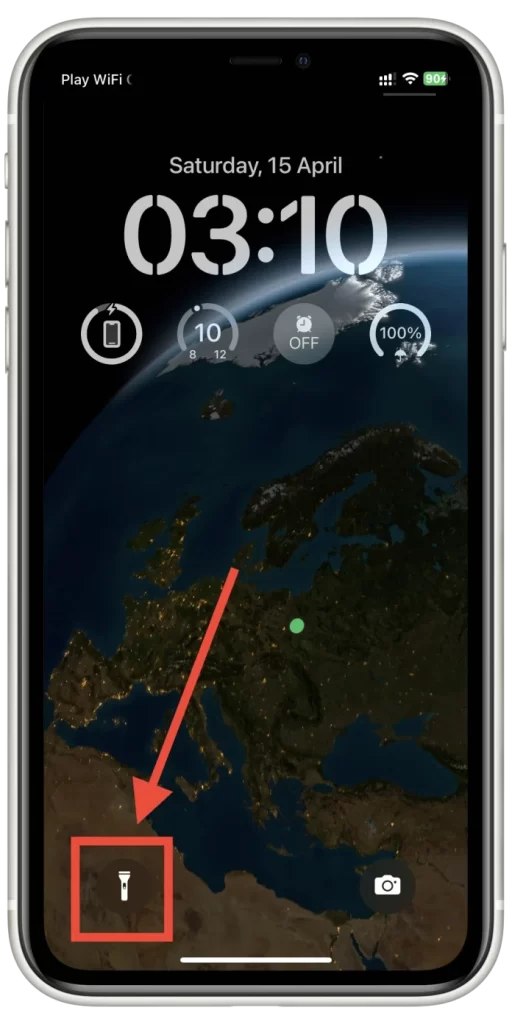
Se o botão da lanterna estiver realçado a amarelo, significa que a lanterna está ligada. Para a desligar, basta tocar uma vez no botão da lanterna. Isto deve desligar a lanterna e o botão da lanterna deve deixar de estar realçado. Se o botão da lanterna não estiver realçado, significa que a lanterna está desligada e que não precisa de fazer mais nada.
Se continuar a ter problemas em desligar a lanterna utilizando o botão da lanterna no ecrã de bloqueio, tente desbloquear o iPhone e siga os passos para desligar a lanterna utilizando a Central de controlo (conforme descrito na secção anterior).
Como desligar a lanterna no iPhone utilizando a Siri
Utilizar a Siri para desligar a lanterna num iPhone pode ser uma forma de desligar a lanterna com as mãos livres. Pode ser particularmente útil quando está a conduzir ou tem as mãos ocupadas. Eis os passos para desligar a lanterna do iPhone utilizando a Siri:
- Active a Siri mantendo premido o botão Início ou dizendo “Hey Siri” se tiver esta funcionalidade activada no iPhone.
- Diga “Desligar a lanterna“. A Siri irá então confirmar que a lanterna foi desligada.
- Se a Siri não tiver entendido o seu pedido ou se tiver encontrado algum problema, tente repetir o comando numa voz clara e alta.
É importante notar que a Siri nem sempre é perfeita e pode nem sempre interpretar correctamente os seus comandos. Além disso, se estiver num ambiente ruidoso ou se o iPhone estiver longe de si, a Siri pode ter dificuldade em ouvir os seus comandos. No entanto, em geral, a Siri pode ser uma ferramenta muito útil para desligar a lanterna de um iPhone sem utilizar as mãos.
Como desligar a lanterna no iPhone com toques nas costas
Uma das características do iOS é a capacidade de utilizar os toques na parte de trás para activar rapidamente várias funções e definições num iPhone. Isto inclui a capacidade de ligar e desligar a lanterna com apenas um toque duplo ou triplo na parte de trás do iPhone. Eis os passos para desligar a lanterna no iPhone utilizando os toques posteriores:
- Abra a aplicação Definições no seu iPhone.
- Desloque-se para baixo e seleccione “Acessibilidade“.
- Toque em “Tocar“.
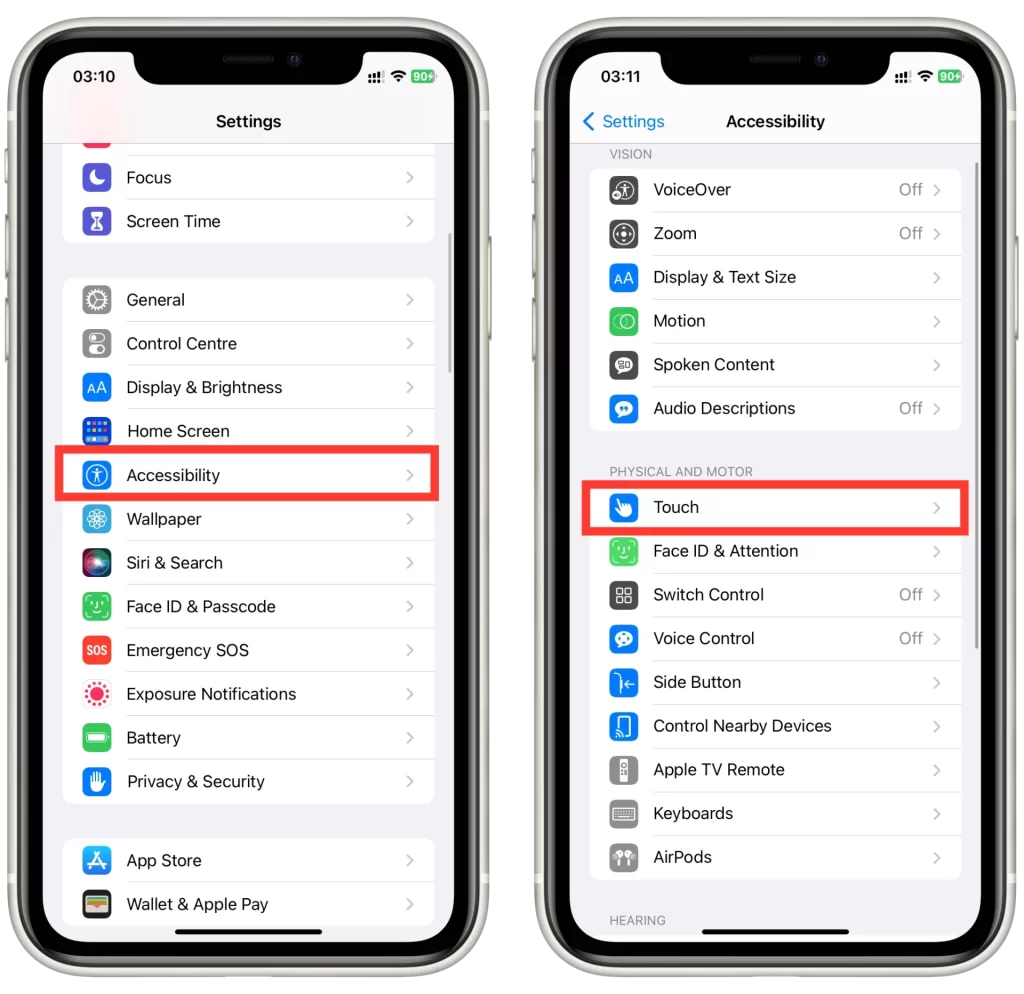
- Desloque-se para baixo e seleccione “Voltar a tocar“.
- Escolha “Toque duplo” ou “Toque triplo” e, em seguida, seleccione “Tourch” na lista de acções.
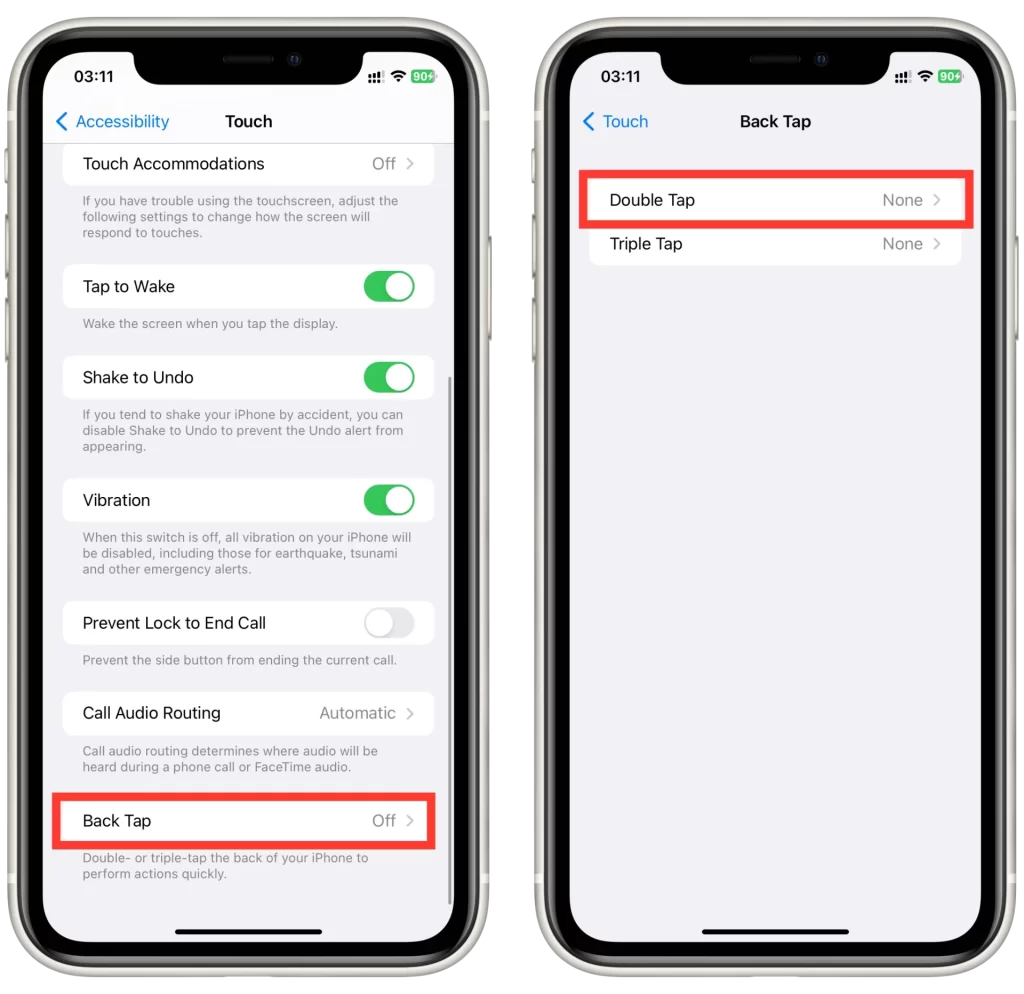
- Toque duas vezes ou três vezes na parte de trás do iPhone novamente para desligar a lanterna.
É importante notar que a funcionalidade de toque na parte de trás pode não estar disponível em todos os modelos de iPhone ou pode não funcionar como esperado em alguns dispositivos. Além disso, a funcionalidade de toque posterior pode ser desactivada se tiver uma capa no iPhone que interfira com os sensores na parte de trás do dispositivo.
Como desligar a lanterna no iPhone utilizando atalhos
Shortcuts é uma poderosa aplicação de automatização no iPhone que permite criar comandos personalizados que podem executar uma vasta gama de acções. Uma das acções que pode criar utilizando os Atalhos é a capacidade de desligar a lanterna do iPhone com apenas um toque. Aqui estão os passos para desligar a lanterna no iPhone utilizando os Atalhos:
- Abra a aplicação Atalhos no seu iPhone.
- Toque no botão “+” no canto superior direito para adicionar um novo atalho.
- Em seguida, toque no botão “Adicionar acção“.
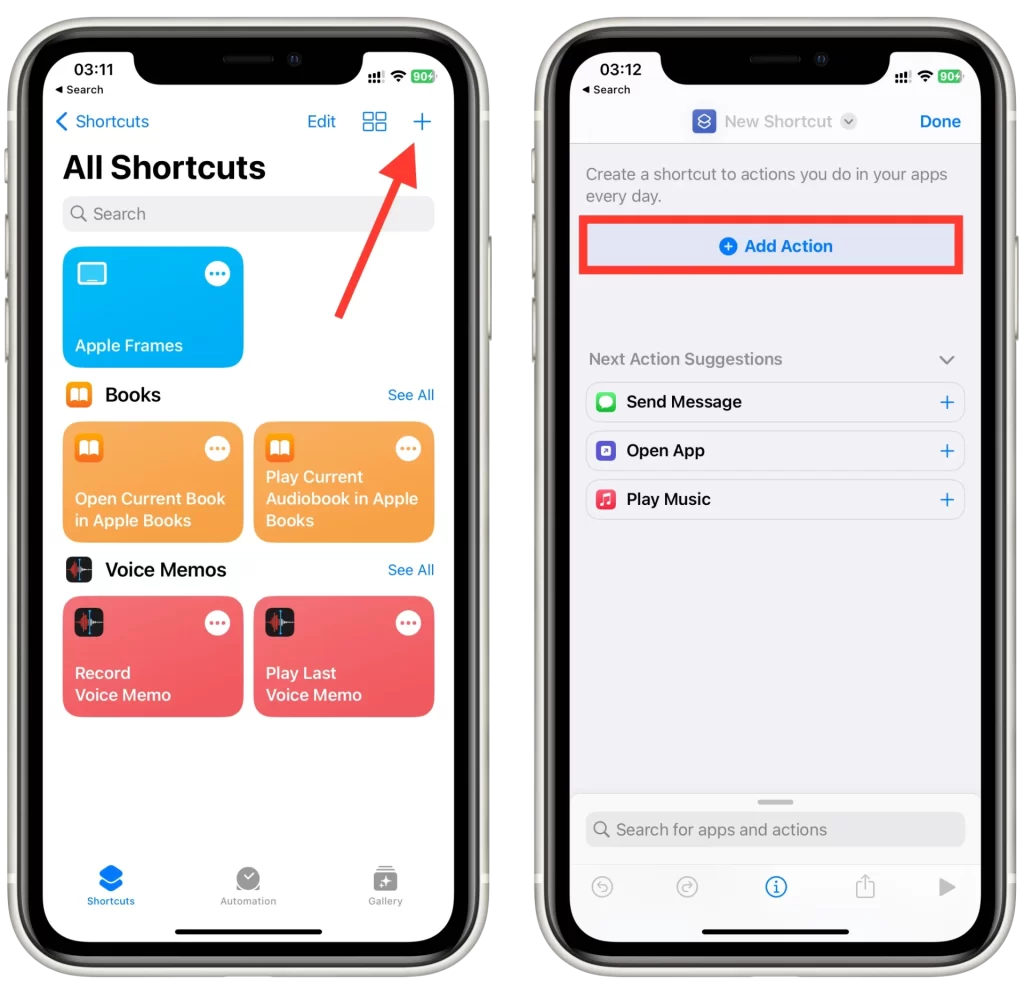
- Procure “Definir tocha” na barra de pesquisa e seleccione uma acção.
- Em seguida, prima “Ligar” para alterar a acção para “Desligar” na janela de acção em Atalho.
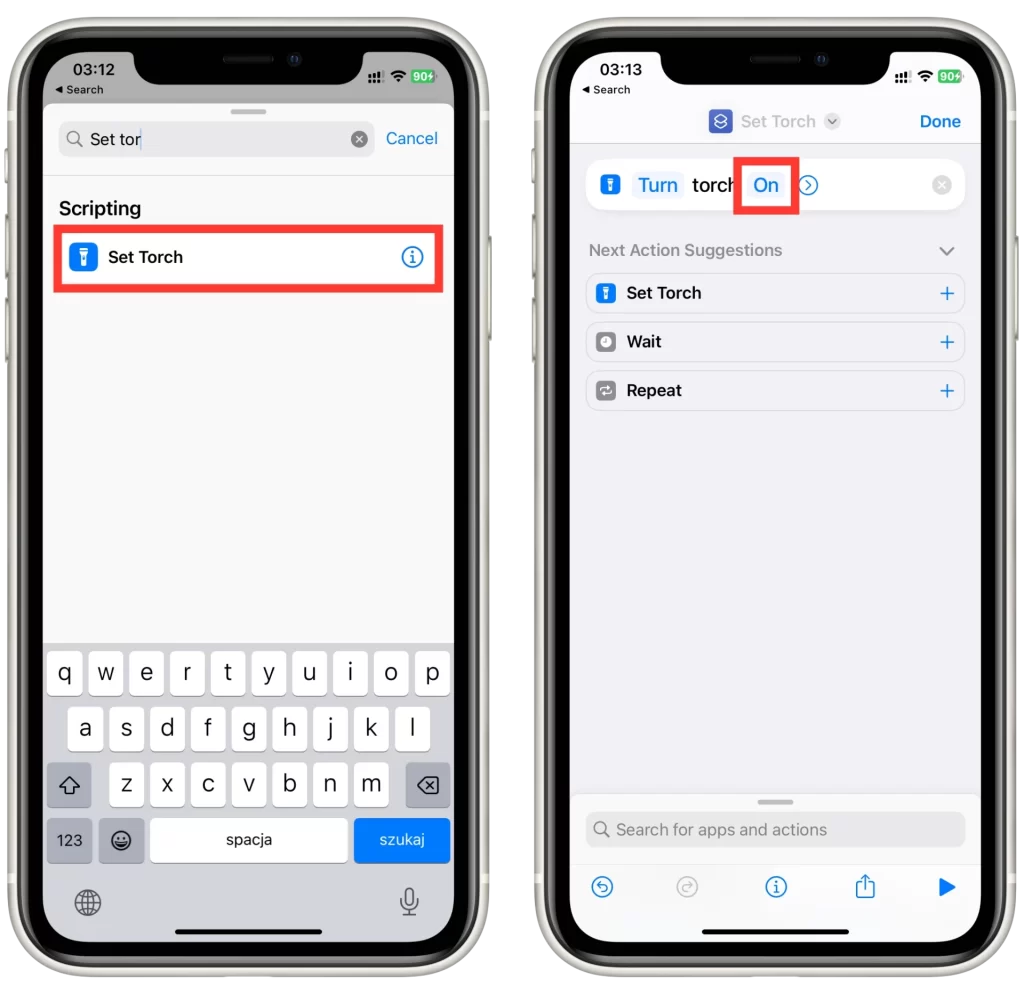
- Dê um nome ao seu atalho, por exemplo, “Desligar a lanterna” e toque no botão “Concluído” para o guardar.
- A partir de agora, pode abrir a aplicação Atalhos e tocar no atalho que acabou de criar para desligar a lanterna do iPhone.
- Também pode adicionar o atalho ao seu ecrã inicial ou aos seus widgets para um acesso ainda mais rápido.
É importante notar que criar um atalho para desligar a lanterna pode não ser a solução mais prática para todos, especialmente se só precisar de desligar a lanterna ocasionalmente. No entanto, se utiliza frequentemente os Atalhos para automatizar tarefas no iPhone, criar um atalho para desligar a lanterna pode ser uma adição útil à sua colecção de comandos de automatização.
Como adicionar uma lanterna no Centro de Controlo do iPhone
A Central de controlo é uma forma rápida de aceder às definições e funções mais utilizadas no iPhone, incluindo a lanterna. No entanto, se não vir o ícone da lanterna na Central de controlo, poderá ter de o adicionar manualmente. Seguem-se os passos para adicionar a lanterna à Central de controlo do iPhone:
- Abra a aplicação Definições no seu iPhone.
- Toque em “Centro de controlo“.
- Desloque-se para baixo e procure a opção “Tocha” na secção “Mais controlos“.
- Toque no botão verde “+” junto à opção “Tocha” para a adicionar ao Centro de controlo.
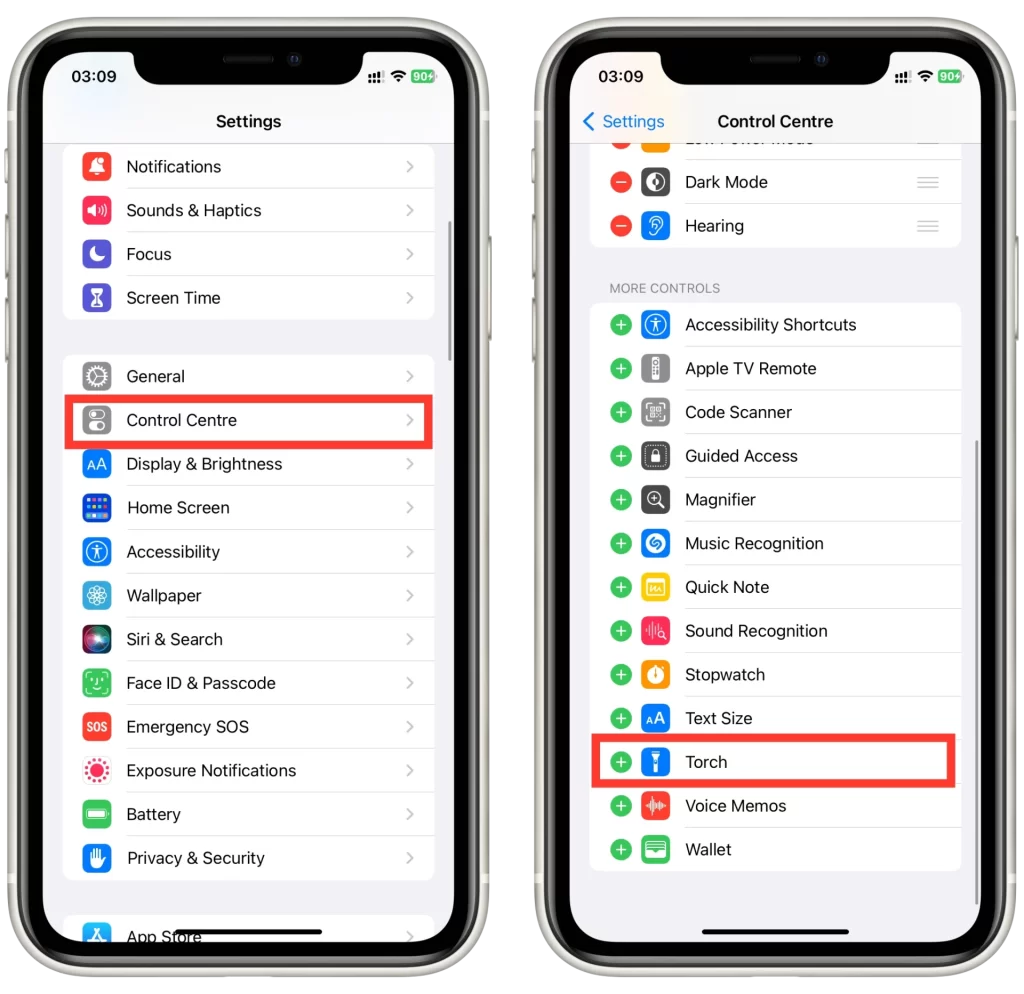
- Arraste o ícone da lanterna para a sua localização preferida na lista de controlos. Também pode tocar sem soltar nas três linhas junto a cada controlo para reorganizar a ordem dos controlos no Centro de controlo.
- O ícone da lanterna deve agora estar visível na Central de controlo. Toque nele para ligar a lanterna e toque novamente para a desligar.
Se estiver a ter problemas em adicionar a lanterna à Central de controlo, certifique-se de que o iPhone está a executar a versão mais recente do iOS. Além disso, tenha em atenção que alguns modelos de iPhone mais antigos podem não suportar o Centro de controlo ou podem ter funcionalidades limitadas no Centro de controlo.









